Fix Ngen.exe Hoog CPU-gebruik in Windows 11/10
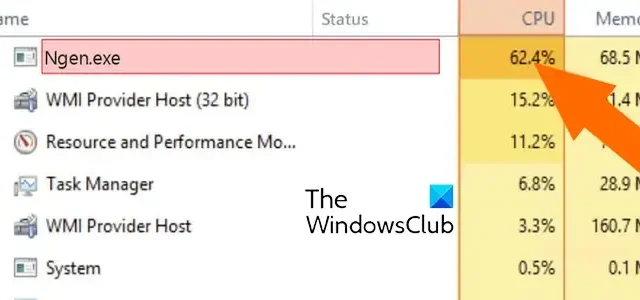
In dit bericht laten we je zien hoe je het hoge CPU-gebruik van Ngen.exe op Windows 11/10 kunt oplossen.
Wat is Ngen.exe?
Ngen, wat staat voor Native Image Generator , is een handig proces, gelegen in de map C:\Windows\Microsoft.NET\Framework\, dat de algehele prestaties van beheerde applicaties verbetert. Het creëert in principe native images waarin de gecompileerde processorspecifieke machinecode wordt opgeslagen, die in de native image-cache op uw computer wordt geïnstalleerd. Deze native images worden door de runtime gebruikt voor het compileren van de originele assemblages die erop gericht zijn. NET Framework alleen.
Nu hebben sommige Windows-gebruikers gemeld dat Ngen.exe een hoog CPU-gebruik verbruikt, waardoor hun pc stottert, crasht of niet meer reageert. Als u een van de getroffen gebruikers bent, kunt u de onderstaande oplossingen volgen en dit probleem oplossen.

Fix Ngen.exe Hoog CPU-gebruik in Windows 11/10
Als u een hoog CPU-gebruik van Ngen (Native Image Generator) ondervindt op Windows 11/10, zijn hier de oplossingen die u kunt gebruiken om het probleem op te lossen:
- Voorafgaande controles.
- Reparatie/update. NET-framework.
- Wijs meer CPU toe aan het Ngen.exe-proces.
- Uitzetten. NET-taken (indien niet in gebruik).
1] Voorafgaande controles
- Voordat u andere oplossingen probeert, moet u ervoor zorgen dat uw Windows-besturingssysteem up-to-date is . Dergelijke problemen treden meestal op als u de beschikbare Windows-updates niet hebt geïnstalleerd en een verouderde Windows gebruikt. Update dus Windows en controleer of het probleem is opgelost.
- Als er te veel onnodige programma’s op de achtergrond draaien, kunt u met dit probleem te maken krijgen. Open dus Taakbeheer met Ctrl+Shift+Esc en sluit alle niet-essentiële achtergrond-apps met de knop Taak beëindigen.
- Als er enkele zijn. NET-applicaties die u niet meer gebruikt, verwijdert u deze en kijkt u of het probleem is opgelost.
2] Reparatie/update. NET-framework
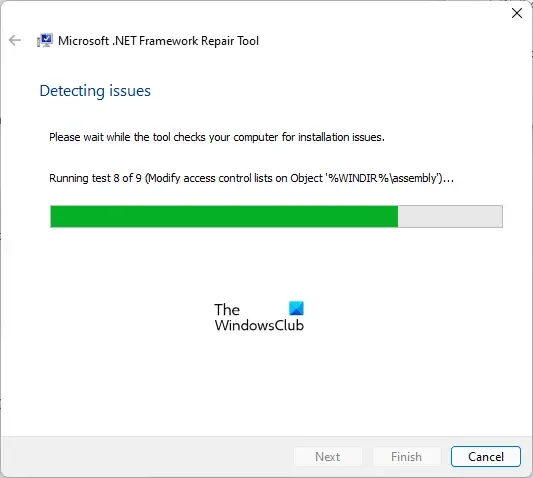
Je kunt proberen te repareren. NET Framework en kijk of het probleem is opgelost. Open Instellingen met Win+I, ga naar het gedeelte Apps > Geïnstalleerde apps en zoek naar Microsoft. NET Framework-toepassing, klikt u op de menuknop met drie stippen ernaast en kiest u de optie Wijzigen . Klik in de weergegeven prompt op de knop Repareren . Zodra het proces is voltooid, controleert u of het probleem is opgelost.
Dit probleem kan ook optreden als uw. NET Framework is verouderd. Daarom updaten. NET Framework en controleer of het probleem is opgelost. U kunt de nieuwste versie downloaden van. NET vanaf de Microsoft-website en installeer het vervolgens op uw systeem.
3] Wijs meer CPU toe aan het Ngen.exe-proces

Als het probleem van het hoge CPU-gebruik van Ngen.exe aanhoudt, kunt u proberen het aantal CPU-kernen dat aan het proces is toegewezen te verhogen. Hier zijn de stappen om dat te doen:
- Druk eerst op Ctrl+Shift+Esc om Taakbeheer te starten en naar het tabblad Details te gaan .
- Klik nu met de rechtermuisknop op het proces ngen.exe en kies de optie Affiniteit instellen in het verschenen vervolgkeuzemenu.
- Schakel vervolgens de selectievakjes in die zijn gekoppeld aan CPU-kernen die u aan het proces wilt toewijzen, zoals CPU 0, CPU 1, CPU 2, CPU 3, enz.
- Als u klaar bent, drukt u op de knop OK om de wijzigingen op te slaan.
Controleer of het probleem nu is opgelost.
4] Uitschakelen. NET-taken (indien niet in gebruik)

Ik hoop dat dit helpt!
Hoe los ik het hoge CPU-gebruik van het systeem op?
Een hoog CPU-gebruik op Windows kan worden veroorzaakt door het uitvoeren van zware games en apps, het uitvoeren van te veel programma’s tegelijk, het hebben van een malware-infectie op uw systeem en enkele andere redenen. Om dit probleem te voorkomen, kunt u onnodige programma’s sluiten, uw systeem en apps up-to-date houden, een virusscan uitvoeren, SFC- en DISM-scans uitvoeren, uw apparaatstuurprogramma’s bijwerken, enz.
Waarom gebruikt WSAPPX zoveel CPU?
WSAPPX is een authentiek Microsoft Store-proces dat services omvat zoals AppX Deployment Service (AppXSVC) en Client License Service (ClipSVC). Als u te maken krijgt met een hoog CPU-gebruik van WSAPPX , kan het probleem worden veroorzaakt door een laag virtueel geheugen. Anders dan dat, als er een virus in uw systeem aanwezig is, zult u waarschijnlijk met dit probleem te maken krijgen.



Geef een reactie